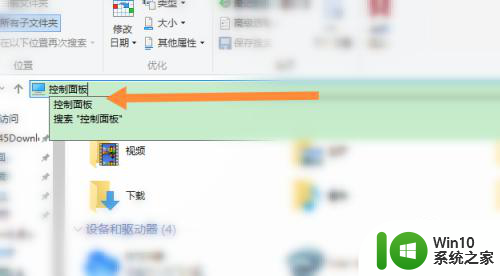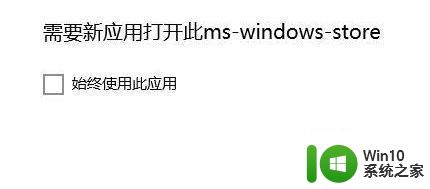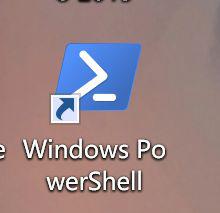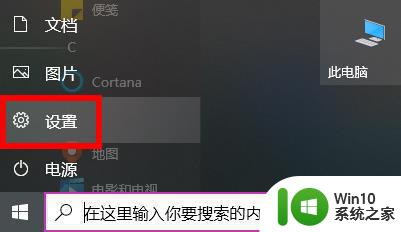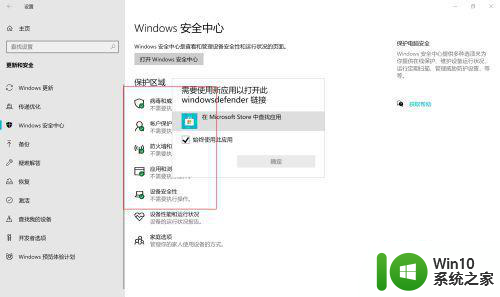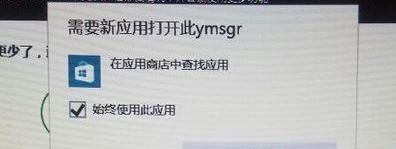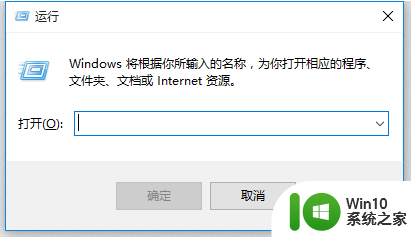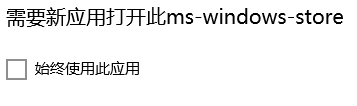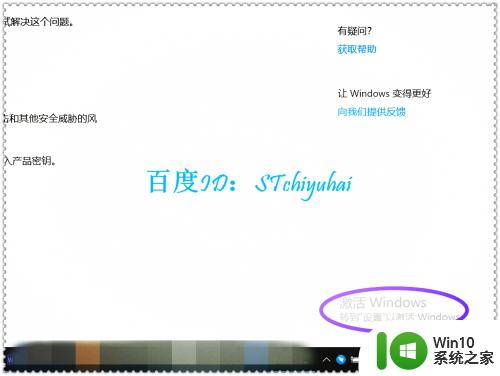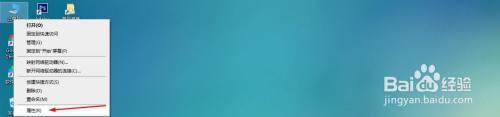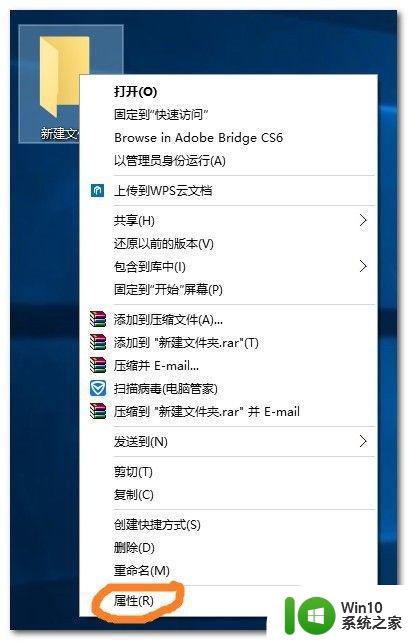W10提示需要使用新应用打开怎么解决 windows10老弹出需要新应用怎么办
更新时间:2024-01-08 14:40:07作者:zheng
有些用户在使用win10电脑的时候发现电脑总是会弹出需要使用新应用的窗口,这该怎么办呢?今天小编教大家W10提示需要使用新应用打开怎么解决,操作很简单,大家跟着我的方法来操作吧。
解决方法:
1.输入控制面板
打开此电脑,输入控制面板。
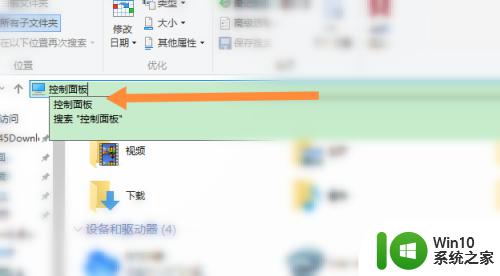
2.系统和安全
点击系统和安全选项。
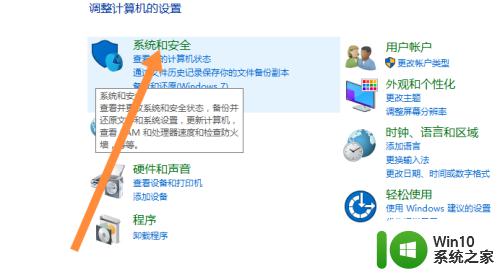
3.更改用户帐户控制设置
点击更改用户帐户控制设置选项。
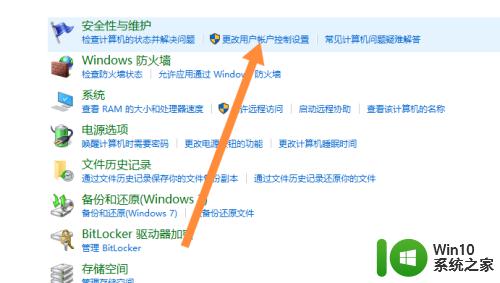
4.设置从不通知
设置从不通知,点击确定。
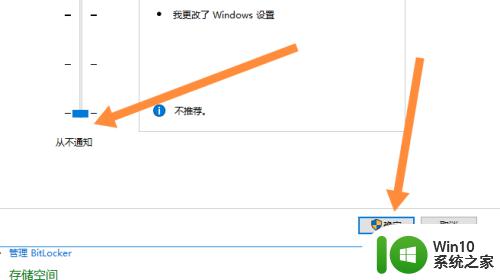
以上就是W10提示需要使用新应用打开怎么解决的全部内容,有出现这种现象的小伙伴不妨根据小编的方法来解决吧,希望能够对大家有所帮助。